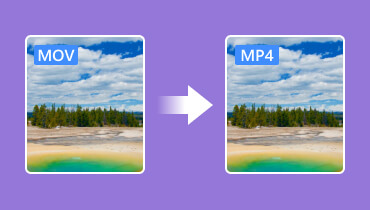7 Bộ chuyển đổi MP4: Tổng quan về Bộ chuyển đổi phương tiện kỹ thuật số của năm nay
Với vô số Bộ chuyển đổi MP4 tràn ngập thị trường, tất cả đều khẳng định là mạnh mẽ, dễ sử dụng, nhanh chóng và cung cấp chất lượng không bị giảm. Tuy nhiên, việc lựa chọn phần mềm chuyển đổi video tốt nhất có thể là một thách thức. May mắn thay, bạn đã đến đúng nơi vì chúng tôi đã tỉ mỉ tạo ra một danh sách đầy đủ các phần mềm chuyển đổi video tốt nhất. Trong số các trình chuyển đổi trong danh sách có các trình chuyển đổi video miễn phí. Chúng được thiết kế riêng cho người dùng thành thạo các chi tiết về mã hóa và giải mã, khiến chúng trở nên lý tưởng để thực hiện các chuyển đổi cơ bản. Mặt khác, chúng tôi trang bị các bộ chuyển đổi video 4K/HD thân thiện với người dùng và có giá hợp lý để phục vụ người dùng ở mọi cấp độ kỹ năng. Những bộ chuyển đổi video này vượt trội trong việc chuyển đổi video nhanh chóng và đảm bảo tốc độ cực nhanh. Ngoài ra, chúng còn mang lại chất lượng hình ảnh vượt trội ngay cả sau khi chuyển đổi.
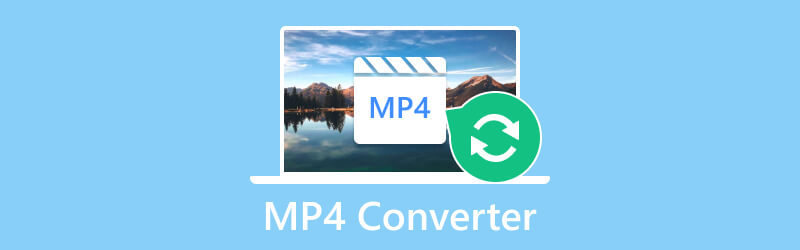
NỘI DUNG TRANG
- Phần 1. Tại sao bạn cần chuyển đổi tập tin video sang MP4
- Phần 2. Cách chọn công cụ chuyển đổi MP4 tốt nhất
- Phần 3. Trình chuyển đổi video Vidmore
- Phần 4. Phanh tay
- Phần 5. Công cụ chuyển đổi video miễn phí Vidmore trực tuyến
- Phần 6. Trình chuyển đổi video Freemake
- Phần 7. ZamZar
- Phần 8. VLC Media Player
- Phần 9. AVS Video Converter
- Phần 10. Câu hỏi thường gặp về Bộ chuyển đổi MP4
Trước khi viết, cách chúng tôi kiểm tra phần mềm cho bài viết:
Tuyên bố miễn trừ trách nhiệm: Tất cả nội dung trên trang web của chúng tôi đều được viết bởi những người trong nhóm biên tập của chúng tôi. Trước khi viết, chúng tôi nghiên cứu sâu về chủ đề này. Sau đó, chúng tôi mất 1-2 ngày để lựa chọn và kiểm tra công cụ. Chúng tôi kiểm tra phần mềm từ yêu cầu của thiết bị và hệ thống, chức năng, trải nghiệm sử dụng, v.v. Để kiểm tra toàn diện hơn, chúng tôi cũng xem các trang web đánh giá, như G2, Trustpilot, v.v., để thu thập trải nghiệm thực tế của người dùng để tham khảo.
Phần 1. Tại sao bạn cần chuyển đổi tập tin video sang MP4
Nếu bạn vẫn chưa bị thuyết phục về lý do tại sao bạn cần một trình chuyển đổi tệp MP4 thì đây là lý do tại sao bạn phải chuyển đổi tệp sang MP4. Chuyển đổi tập tin video sang MP4 rất quan trọng vì MP4 là định dạng video linh hoạt và được hỗ trợ rộng rãi. Hãy coi MP4 như một ngôn ngữ phổ quát cho video mà nhiều thiết bị và nền tảng, chẳng hạn như điện thoại thông minh, máy tính và TV, có thể hiểu được. Do đó, khi bạn chuyển đổi video sang MP4, bạn đảm bảo rằng video đó có thể dễ dàng phát trên nhiều thiết bị khác nhau mà không gặp vấn đề về tương thích. Nó giống như đảm bảo rằng mọi người trong bữa tiệc đều nói cùng một ngôn ngữ để mọi người có thể tận hưởng cuộc trò chuyện. Hơn nữa, các tệp MP4 cũng có xu hướng cân bằng tốt giữa chất lượng video và kích thước tệp, khiến chúng trở nên thiết thực cho việc lưu trữ và chia sẻ video trực tuyến. Vì vậy, bằng cách thay đổi tệp video của bạn thành MP4, bạn làm cho chúng có thể truy cập và tương thích trên các thiết bị và nền tảng khác nhau.
Phần 2. Cách chọn công cụ chuyển đổi MP4 tốt nhất
Việc chọn trình chuyển đổi video tốt nhất cho MP4 bao gồm việc xem xét một số yếu tố chính để đảm bảo hiệu suất tối ưu. Điều đầu tiên cần xem xét là khả năng tương thích với hệ điều hành của bạn. Điều quan trọng là đảm bảo rằng bộ chuyển đổi hỗ trợ nền tảng thiết bị của bạn, cho dù đó là Windows, macOS hay Linux. Thứ hai là tìm kiếm một công cụ chuyển đổi có giao diện thân thiện với người dùng. Điều này sẽ cho phép bạn điều hướng dễ dàng và quá trình chuyển đổi không gặp rắc rối. Tốc độ là một khía cạnh quan trọng khác, vì vậy hãy tìm một trình chuyển đổi có thể chuyển đổi tệp một cách hiệu quả mà không ảnh hưởng đến chất lượng. Bạn nên chọn một công cụ chuyển đổi hỗ trợ nhiều định dạng đầu vào và cung cấp các tùy chọn tùy chỉnh cho cài đặt đầu ra. Đây là yếu tố thứ ba cho phép bạn điều chỉnh các tệp được chuyển đổi theo nhu cầu cụ thể của mình. Cuối cùng, hãy kiểm tra các tính năng bổ sung như công cụ chỉnh sửa, chuyển đổi hàng loạt và khả năng xử lý các tệp lớn. Đọc đánh giá của người dùng và xem xét danh tiếng của công cụ chuyển đổi cũng có thể giúp bạn đảm bảo trải nghiệm đáng tin cậy và hài lòng với công cụ này.
Phần 3. Trình chuyển đổi video Vidmore
Xếp hạng: 4.9.
Các định dạng được hỗ trợ: MP4, MOV, MKV, M4V, FLV, DIVX, AVI, MPG, AVI, MPG, MPEG, VOB, WEBM và hơn 200 loại khác.
Các tính năng chính:
- Chuyển đổi hàng loạt hợp lý và hiệu quả.
- Một lựa chọn đa dạng của các định dạng tập tin phương tiện truyền thông.
- Công cụ chỉnh sửa và nâng cao toàn diện.
- Tăng tốc mạnh mẽ và công nghệ AI.
Nói về trình chuyển đổi tệp MP4 tốt nhất, Vidmore Video Converter này có tất cả các phương tiện để tự hào. Cung cấp cho bạn khả năng tương thích trên cả Windows và Mac, Vidmore Video Converter cung cấp cho bạn khả năng thu được nhanh chóng mà bạn có thể đạt được ngay lập tức. Hơn nữa, nó mang lại cho bạn sự tự tin rằng bạn sẽ có đầu ra video tốt nhất vì nó hoạt động với công nghệ tiên tiến. Điều làm tăng thêm khả năng xử lý các định dạng khác nhau của nó là hộp công cụ nổi bật và toàn diện, bao gồm các công cụ chỉnh sửa mạnh mẽ. Những công cụ này được điều khiển bởi trí tuệ nhân tạo và cung cấp cho bạn trải nghiệm nâng cao và chỉnh sửa video liền mạch. Ngoài ra, nó đảm bảo quy trình không gặp rắc rối bất cứ khi nào bạn làm việc trên các tệp MP4 của mình vì công nghệ cực nhanh giúp bạn có tốc độ chuyển đổi nhanh hơn 50 lần, ngay cả trên các tệp lớn.
Còn gì nữa? Bạn không cần phải lo lắng nếu sử dụng lần đầu vì phần mềm này có kèm theo sách hướng dẫn chi tiết các bước chuyển đổi. Điều này cũng làm cho việc chuyển đổi video số lượng lớn của bạn trở nên dễ dàng. Nhìn chung, Vidmore Video Converter nổi bật là sự lựa chọn tối ưu cho trình chuyển đổi video MP4 và 200 định dạng khác, cung cấp tốc độ vượt trội, hỗ trợ định dạng và bộ tính năng chỉnh sửa nâng cao phong phú.
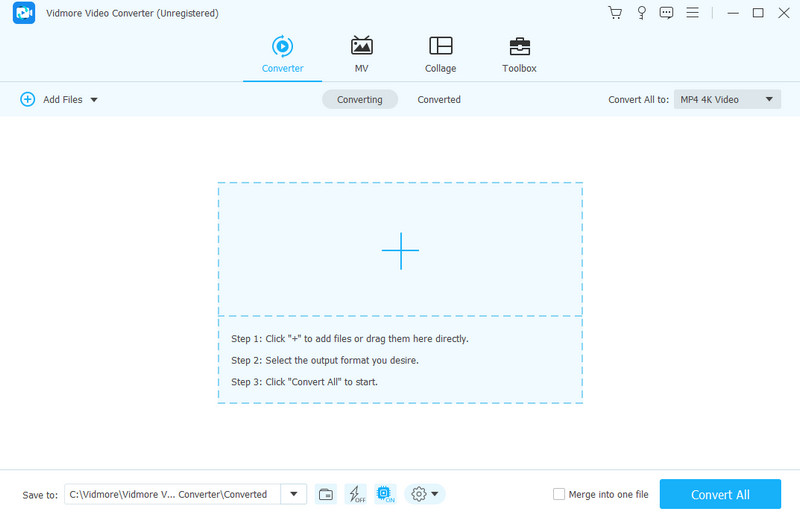
Phần 4. Phanh tay
Xếp hạng: 4.5.
Các định dạng được hỗ trợ: MP4, FLV, AVI, WMV, MPG, MOV cho đầu vào. MKV, WEBM và MP4 chỉ dành cho đầu ra.
Các tính năng chính:
- Chất lượng cao của quá trình chuyển đổi.
- Trình trích xuất Blu-ray và DVD sang MP4.
- Các cài đặt trước có thể tùy chỉnh.
- Các thông số cài đặt phong phú.
Chuyển sang công cụ tiếp theo trong danh sách của chúng tôi, chúng tôi có HandBrake—một tài nguyên vô giá để chuyển đổi liền mạch các video MP4 sang định dạng phù hợp đồng thời giảm thiểu mọi tổn thất về chất lượng. Hơn nữa, nó đi kèm với giao diện thân thiện với người dùng cho phép bạn thực hiện chuyển đổi và chỉnh sửa dễ dàng. Đáng chú ý, HandBrake là một công cụ ngoại tuyến miễn phí được thiết kế với mục tiêu chính là duy trì chất lượng video gốc ở mức cao nhất có thể. Điều khiến HandBrake trở nên khác biệt là tính năng tiện lợi cho phép bạn quản lý hàng đợi chuyển đổi và xem trước các điều chỉnh trong thời gian thực, đảm bảo giao diện đầu ra mong muốn. Hơn nữa, trình chuyển đổi MP4 miễn phí đa năng này cho phép bạn tinh chỉnh các cài đặt video khác nhau, bao gồm tốc độ khung hình, chất lượng và độ phân giải. Điều này cung cấp một cách tiếp cận toàn diện để tùy chỉnh.
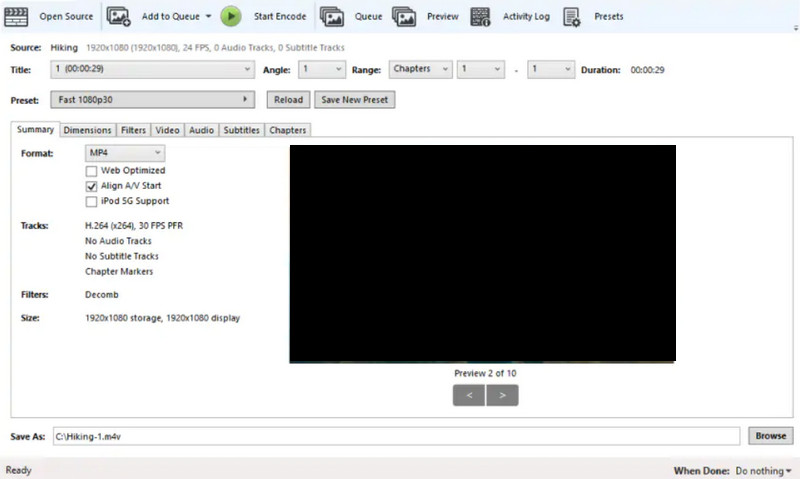
Phần 5. Công cụ chuyển đổi video miễn phí Vidmore trực tuyến
Đánh giá: 4,8.
Các định dạng được hỗ trợ: MP4, AVI, MOV, MKV, WMV, M4V, FLV, WebM, VOB, MPG, 3GP và GIF.
Các tính năng chính:
- Chuyển đổi hàng loạt miễn phí nhưng mạnh mẽ.
- Công nghệ tăng tốc.
- Các biện pháp an ninh tăng cường.
- Đầu ra chất lượng cao.
- Cài đặt trước có thể tùy chỉnh.
Khám phá Chuyển đổi video miễn phí trực tuyến, một viên ngọc quý khác của Vidmore. Đây là một giải pháp mạnh mẽ và miễn phí để chuyển đổi video MP4 của bạn một cách dễ dàng. Công cụ chuyển đổi trực tuyến này vượt xa tên gọi của nó bằng cách cung cấp nhiều chuyển đổi định dạng khác nhau, bao gồm MKV, AVI, MOV, FLV, v.v. Công cụ thân thiện với người dùng này có thể truy cập dễ dàng trên cả máy tính Windows và Mac, khiến nó trở thành lựa chọn linh hoạt cho người dùng trên các nền tảng khác nhau. Hơn nữa, trang web còn cung cấp cho người dùng sự linh hoạt để tùy chỉnh các chi tiết như chất lượng và kích thước video. Điều này cho phép bạn điều chỉnh các tệp theo sở thích của mình, đảm bảo đầu ra đáp ứng các yêu cầu cụ thể của bạn. Với giao diện thân thiện với người dùng và khả năng xử lý nhanh chóng, công cụ chuyển đổi MP4 trực tuyến này nổi bật như một giải pháp nhanh chóng và hiệu quả cho bất kỳ ai muốn cá nhân hóa video và âm nhạc của mình.
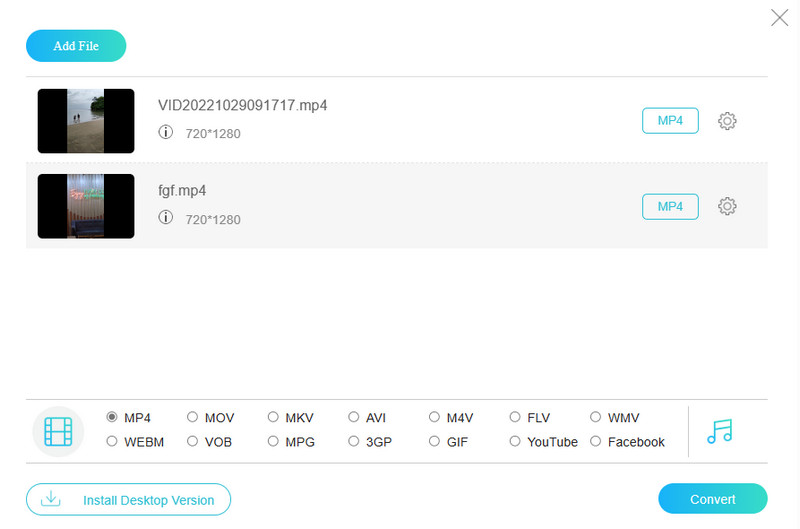
Phần 6. Trình chuyển đổi video Freemake
Xếp hạng: 4.5.
Các định dạng được hỗ trợ: MP4, DVD, 3GP, SWF, FLV, AVI, MKV, WMV, MP3, HD, MOV, RM, QT, Divx, Xvid, TS và MTS.
Các tính năng chính:
- Chỉnh sửa video MP4 bằng cách cắt xén, tạo ra sản phẩm cuối cùng bóng bẩy.
- Chia sẻ video chất lượng cao lên tới độ phân giải 4K.
- Dễ dàng tải video lên nhiều nền tảng phát trực tuyến.
- Cải thiện video có phụ đề và kết hợp các hiệu ứng timelapse.
Một công cụ ngoại tuyến miễn phí khác mà bạn có thể thử là công cụ phổ biến này Freemake Video Converter. Công cụ này có giao diện thân thiện với người dùng và thiết kế đơn giản, đảm bảo trải nghiệm chuyển đổi MP4 liền mạch. Hơn nữa, tính đơn giản của nó tạo điều kiện cho việc chỉnh sửa và cắt video hiệu quả, cho phép bạn dễ dàng tinh chỉnh các phân đoạn cụ thể của video và tạo ra kết quả cuối cùng như mong muốn. Một ưu điểm đáng chú ý của công cụ này là khả năng tương thích với nhiều nền tảng phát trực tuyến. Bằng cách chỉnh sửa video bằng công cụ này, người dùng có được sự tiện lợi khi tải trực tiếp nội dung trau chuốt của họ lên các dịch vụ phát trực tuyến khác nhau, hợp lý hóa quy trình chia sẻ sáng tạo của họ với nhiều đối tượng hơn.
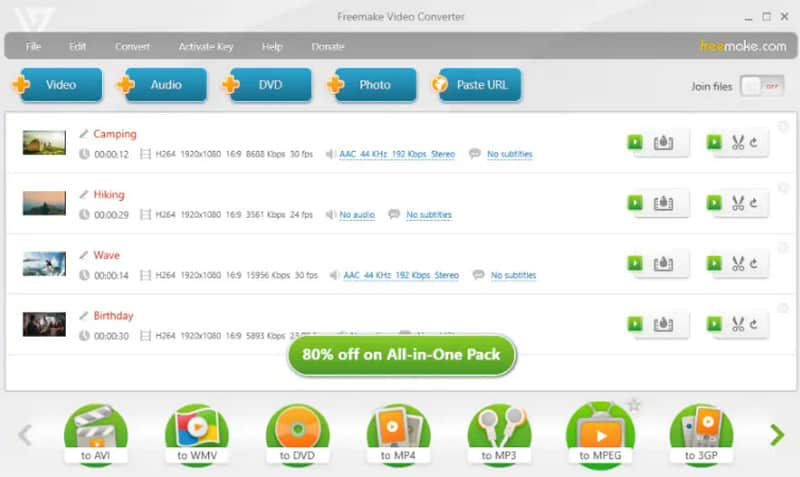
Phần 7. Zamzar
Xếp hạng: 4.3.
Các định dạng được hỗ trợ: MP4, AVI, FLV, 3G2, 3GP, MOV, MPG, WMV, v.v.
Các tính năng chính:
- Quá trình chuyển đổi nhanh chóng.
- Tải tập tin lên từ nhiều kho lưu trữ tập tin khác nhau.
- Hỗ trợ kỹ thuật chủ động.
Nếu bạn không thể có đủ công cụ chuyển đổi MP4 miễn phí trực tuyến thì đây là Zamzar trong danh sách của chúng tôi. Zamzar cung cấp nền tảng thân thiện với người dùng cho phép bạn chuyển đổi tệp. Nó hỗ trợ nhiều định dạng khác nhau ngoài video, chẳng hạn như hình ảnh, âm thanh và tài liệu. Hơn nữa, bạn có thể chuyển đổi các tệp có kích thước lên tới 50 MB bằng tính năng kéo và thả thuận tiện để nhập tệp nhanh chóng và dễ dàng. Tuy nhiên, phiên bản miễn phí chỉ cho phép bạn chuyển đổi tối đa 2 lần mỗi ngày. Do đó, nếu bạn thấy giới hạn này bị hạn chế, việc chọn một trong các gói trả phí không chỉ loại bỏ ràng buộc này mà còn cho phép bạn tải lên các tệp lớn hơn để chuyển đổi.
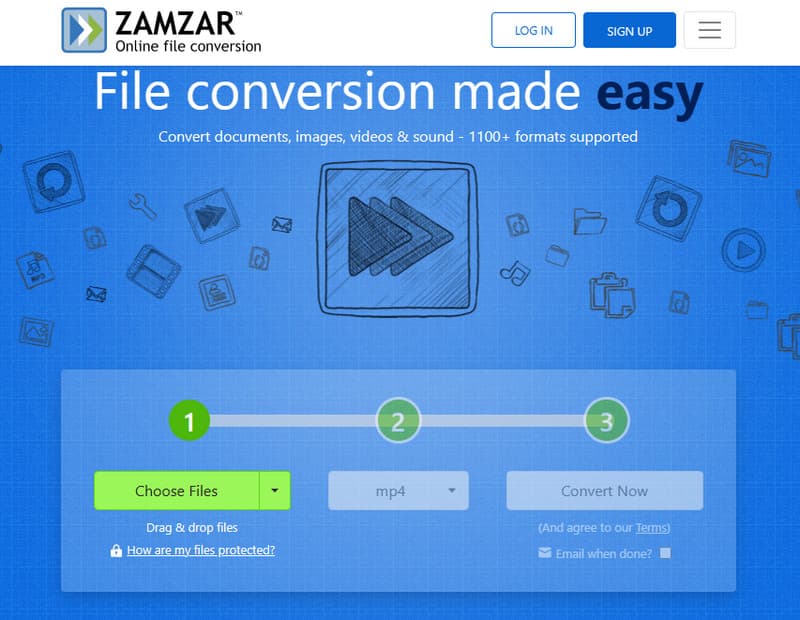
Phần 8. VLC Media Player
Xếp hạng: 4.4.
Các định dạng được hỗ trợ: MP4, WMV, FLV, OGG, MKV, AVI, VOB, ASF, MPEG, 3GP, v.v.
Các tính năng chính:
- Trình chuyển đổi và trình phát mã nguồn mở mang lại sự linh hoạt.
- Chuyển đổi hàng loạt nhanh chóng và hiệu quả.
- Hỗ trợ nhiều định dạng video khác nhau.
- Thay đổi độ phân giải video một cách liền mạch.
Tất nhiên, bài viết này không thể tiến hành mà không đưa vào VLC Media Player được gọi là Máy khách VideoLAN. Nó là một phần mềm nguồn mở phục vụ như một công cụ đa năng tuyệt vời. Nó hoạt động như phần mềm miễn phí cho trình chuyển đổi tệp MP4 và trình phát đa phương tiện cùng một lúc. Trên thực tế, phần mềm này tự phân biệt bằng cách trở thành một trình phát tệp đáng tin cậy được trang bị các codec cụ thể và điều này khiến nó trở nên khác biệt so với nhiều trình phát phương tiện khác. Trong khi đó, VLC tương thích với cả hệ điều hành Mac và Windows, mang lại nhiều khả năng sử dụng.
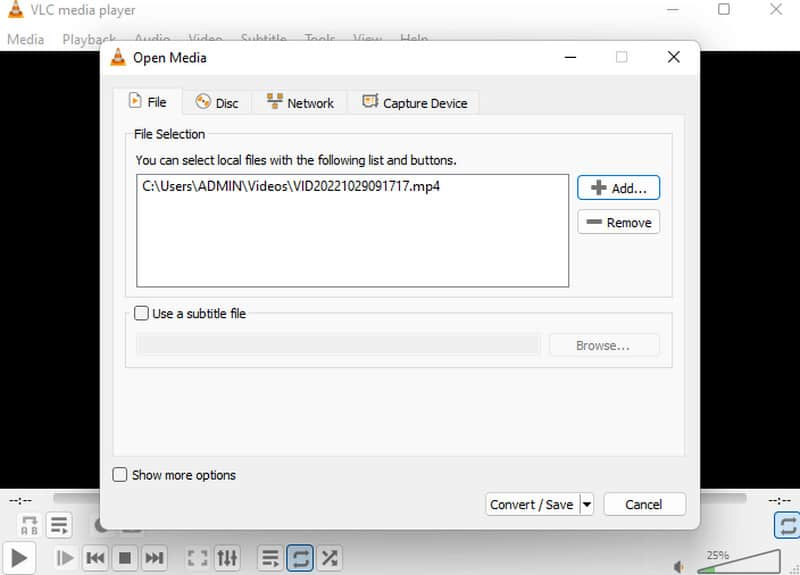
Phần 9. AVS Video Converter
Xếp hạng: 4.6.
Các định dạng được hỗ trợ: MP4, MOV, MKV, VOB, MPEG, WEBM, AVI, WMV, v.v.
Các tính năng chính:
- Các công cụ nâng cao và chuyển đổi video toàn diện.
- Một loạt các định dạng video và hỗ trợ thiết bị đáng kinh ngạc.
- Chuyển đổi hàng loạt.
- Chế độ dòng lệnh.
Cuối cùng, AVS Video Converter là một trong những công cụ chuyển đổi xứng đáng được sử dụng làm công cụ chuyển đổi tệp MP4. AVS Video Converter là một công cụ đa năng hỗ trợ nhiều định dạng khác nhau ngoài MP4. Hơn nữa, nó cung cấp các cấu hình được tối ưu hóa được sử dụng cho các mạng xã hội khác nhau và các thiết bị di động phổ biến như iPhone và iPad. Đáng chú ý, AVS mở rộng khả năng xử lý chuyển đổi video 4K độ phân giải cao, đảm bảo đầu ra sắc nét và chi tiết.
Phần 10. Câu hỏi thường gặp về Bộ chuyển đổi MP4
Trình chuyển đổi MP4 nhanh nhất là gì?
Nhiều người cho rằng đây là trình chuyển đổi MP4 nhanh nhất nhưng bạn phải dùng thử mới biết được. Hiện tại, chúng tôi thực sự khuyên dùng Vidmore Video Converter như một công cụ chuyển đổi nhanh.
Có phần mềm chuyển đổi video hoàn toàn miễn phí không?
Có, có một số trình chuyển đổi video miễn phí, chẳng hạn như Free Video Converter Online.
Làm cách nào để chuyển đổi video sang MP4?
Để chuyển đổi video sang MP4 bằng Vidmore Video Converter, hãy nhấp vào dấu ''cộng'' để tải video lên. Sau đó, nhấp vào mũi tên ''chuyển đổi tất cả thành'' để chọn MP4 làm đầu ra của bạn. Sau đó, nhấp vào nút ''chuyển đổi tất cả''.
Phần kết luận
Như một suy nghĩ cuối cùng, bảy Bộ chuyển đổi MP4 có vẻ quen thuộc nhưng chúng không hề mất đi giá trị là tốt nhất. Trên thực tế, nhiều người vẫn đang sử dụng chúng làm giải pháp phù hợp cho việc chuyển đổi video của họ. Bạn cũng có thể là một trong những người hiện coi việc chuyển đổi video là một công việc dễ dàng, đơn giản nhờ các công cụ trong danh sách, đặc biệt là Vidmore Video Converter.